Wie eingangs bereits erwähnt, gibt es für QR-Codes viele Anwendungsgebiete. Auch im privaten Bereich können solche Codes durchaus Verwendung finden – vor allem seitdem Apple mit iOS 11 die QR-Code-Erfassung direkt in die Kamera-App von iPhone und iPad integriert hat. Gute Beispiele für die Verwendung sind Visitenkarten sowie WLAN-Zugangsdaten. Letztere sind sehr praktisch, wenn Freunde, Bekannte oder Verwandte zu Besuch kommen und man Ihnen schnellen Zugriff geben möchte, ohne überlegen zu müssen, welche die eigene SSID ist und an welchem Ort man noch gleich das Passwort gelegt hat. Mit QREncoder kann man dies einfach umgehen und die Daten als QR-Code hinterlegen, ausdrucken und beispielsweise an einer Pinnwand anbringen.
So erstellen Sie QR-Codes am Mac
Öffnen Sie den Mac App Store und laden Sie sich die kostenfreie App „QREncoder“ herunter. Nach dem Download und der automatischen Installation finden Sie die App im Programme-Ordner in Ihrem Finder. Starten Sie sie. Im Dropdown-Menü unter „Content“ können die Art Ihres QR-Codes festlegen. Dies kann ein einfacher Text, Kontaktinformationen als vCard oder auch die Zugangsdaten zum eigenen WLAN.
Wählen Sie Ihren bevorzugten Inhalt aus und klicken Sie dann rechts daneben auf „Edit“. Geben Sie die verlangten Daten ein und bestätigen Sie diese mit einem Klick auf „OK“. Mit dem Klick wird schon ein individueller QR-Code generiert. Diesen können über „Save as PNG“ ganz leicht als Bilddatei für einen späteren Zeitpunkt sichern.
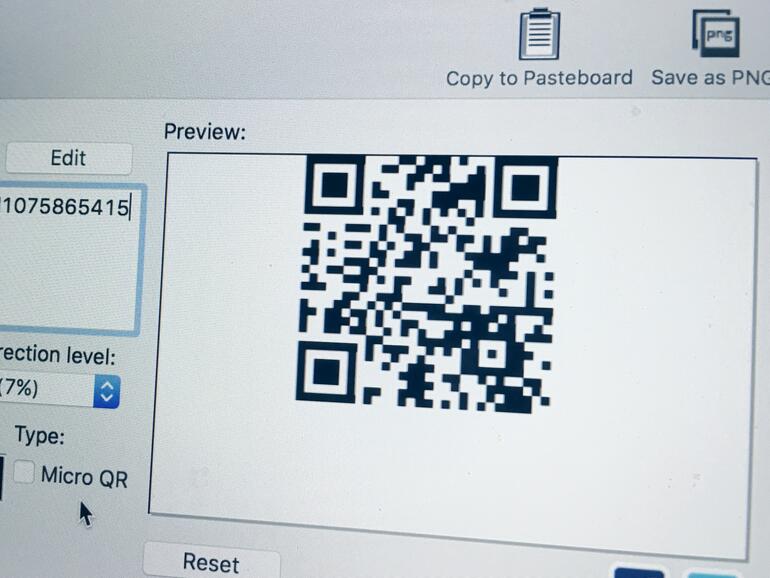

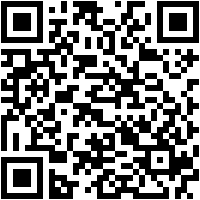
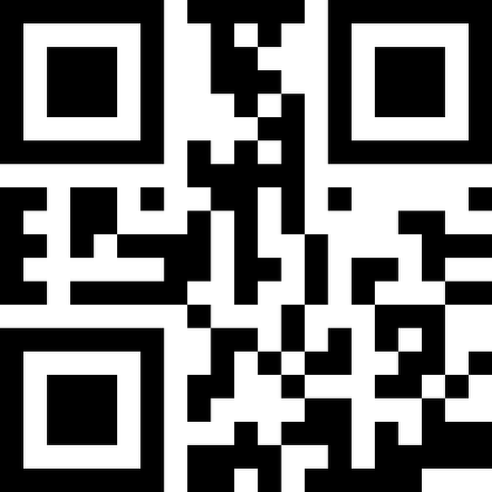

Diskutiere mit!
Hier kannst du den Artikel "So leicht erstellen Sie eigene QR-Codes am Mac" kommentieren. Melde dich einfach mit deinem maclife.de-Account an oder fülle die unten stehenden Felder aus.
Dieser Artikel ist einzig dazu da, Werbung für eine Software zu machen. Der Artikel dient nicht dazu, QR-Codes am Mac zu erklären oder diese einfacher zu generieren. Bitte daher den Artikel als Werbung bzw. bezahlten Artikel deutlich markieren. Nicht markiere Werbung verstößt gegen das Wettbewerbsrecht und solche Werbeartikel gehen einem mittlerweile echt auf die Nerven.
Wie bitte soll eine Website Einnahmen generieren, wenn nicht über Werbung? Nervt, klar, aber dafür kostenlos. Wer QR Codes erstellen möchte, findet im Artikel was er braucht. Wer damit ein Problem hat, verzichtet eben auf diese Website! Klar, mancher meint nur seine Arbeit müsste bezahlt werden.
Sorry, aber weiß nicht was du willst die Software funktioniert ohne Werbung!
Also für die Erstellung von Webseiten gibt es wahrlich genug Angebote im Internet, mit denen das superschnell geht, ohne extra ein Programm installieren zu müssen.
.
Es gibt auch ein Widget für's Dashboard mit dem das Erstellen von
QR-codes viel einfacher funktioniert
Ich bin dankbar für den Artikel und werde das gleich mal ausprobieren!
Zum Erstellen eines QR-Codes braucht es keine App. Den kann man auch kostenlos und ganz einfach im Web erstellen. Gute Erfahrungen habe ich da mit www.qrcode-generator.de gemacht.